# 数据库(Database)
# 简介
Hand2Note使用PostgreSQL来储存手牌和统计数据。不过,Hand2Note不需要在你的电脑中安装PostgreSQL。Hand2Note在默认状态下使用自带的捆绑数据库服务器,所以你完全不用担心没有PostgreSQL。
Hand2Note数据库的默认储存位置是在C:/Users/YourUsername/AppData/Roaming/Hand2Note/h2ndb文件夹中。
提示
AppData是一个隐藏文件,如果想打开此文件,请遵循以下步骤:
- 打开文件浏览器
- 在地址栏中键入 %appdata% 然后回车。
提示
笔记和颜色标记储存在storedHand2Note 的安装目录下,不是在数据库中。
# 数据库管理
# 创建新的数据库
- 到 Configuration → Database
- 点击 "Create database…"
- 输入新数据库名称
- 点击 "Activate"
- 等待Hand2Note重启
- 再回到Configuration → Database,如果有需要的话删除之前的数据库。
提示
你可以从旧的数据库中通过pre-exporting或者C:/Hand2NoteHH文件夹中,把你以前的手牌记录导入到新的数据库中。
# 把数据库移到其他的磁盘或者目录下
Take a look at the Moving database guide in Export and Moving section.
# 附加
# 如何从数据库中删除手牌
你不可以从数据库中有选择性地删除手牌。由于这会影响数据库的完整性并且会降低数据库的表现,所以这个功能是不可以被实施的。
你可以 创建新的数据库 然后导入你所需要的手牌。
# 如何使用你自己的PostgreSQL服务器
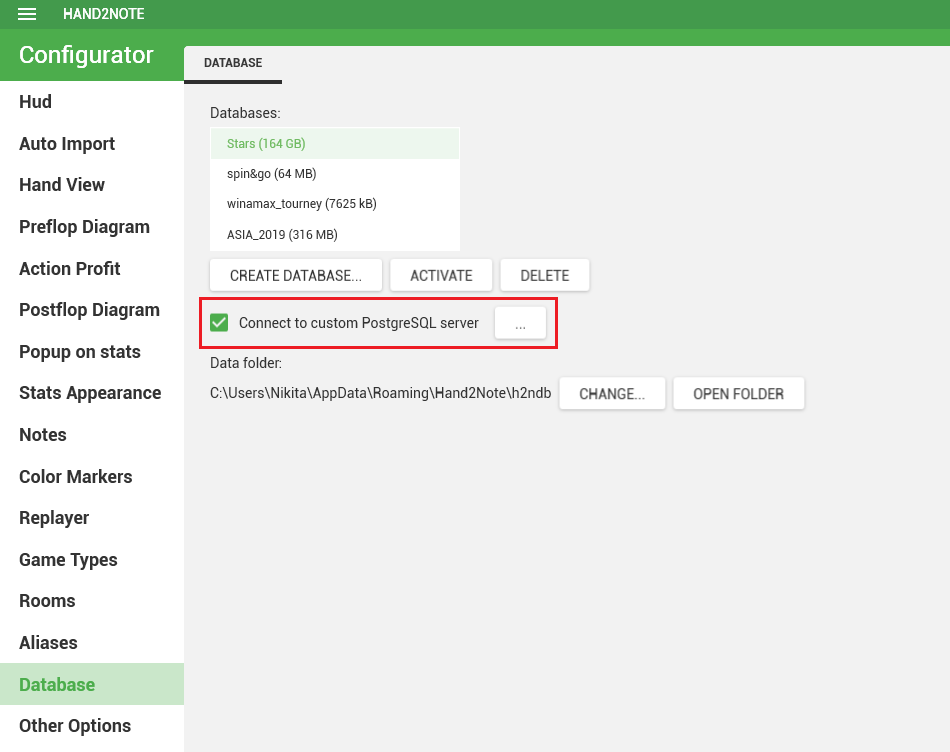
# 如何用PgAdmin来连接数据库
- 启动Hand2Note
- 到 Configuration → Database
- 关闭 "Connect to custom server"选项然后激活现有数据库
- 运行Hand2Note/pgsql/bin/pgadmin3.exe文件
- 点击"Add new connection to server"
- 输入Name=h2nserver, Host=localhost, Port=5318然后点击OK
- 完成! 服务器 h2nserver 应该在可使用的服务器清单中
← Sharing Hands 系统要求 →